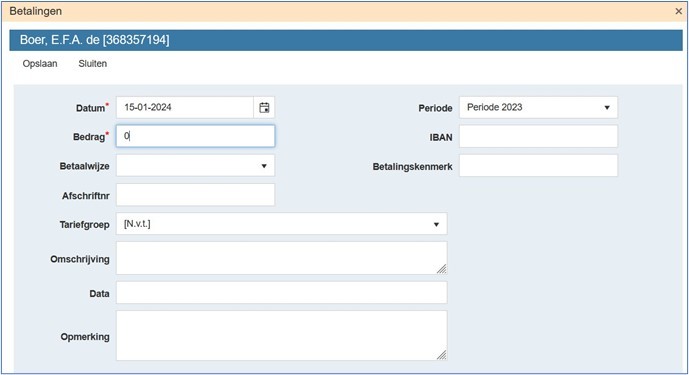Voor het invoeren van nieuwe leden en het muteren van bestaande leden gaat u vanuit het Dashboard naar tabblad Leden en naar Leden.
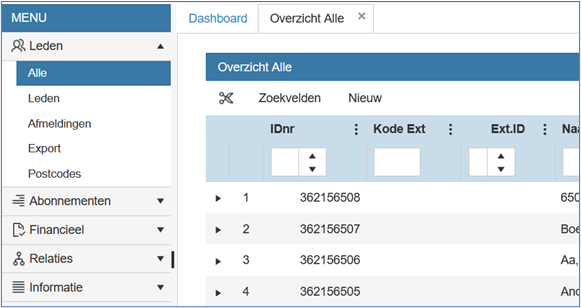
Boven de leden kunt u kiezen om via Zoekvelden een lid op te zoeken of om een Nieuw lid in te voeren.
Bij het opvoeren van een nieuw lid verschijnt een leeg detailscherm waarin alleen het eerstvolgende lidnummer wordt getoond.
Tabblad Algemeen
In dit tabblad vult u de naam en adres gegevens van het lid in. In het veld aanvulling kan een etage of kamernummer worden ingevoerd.
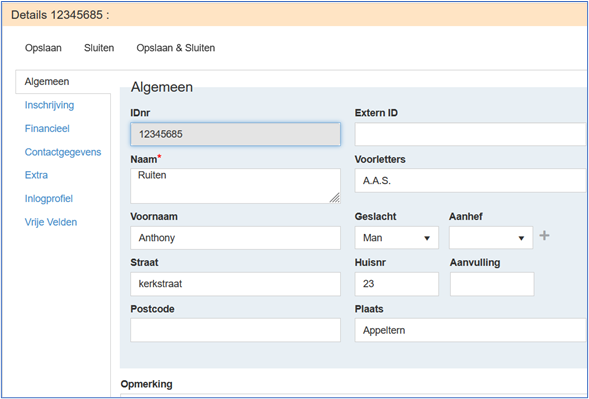
U kunt de postcode en huisnummer invullen en op Opslaan klikken, de straat en de plaatsnaam worden dan automatisch ingevuld.
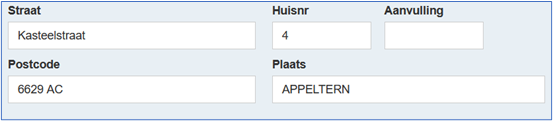
Verder naar onderen staat de geboortedatum.
De Gerelateerde is het partner-lid. De partner kan uit de lijst van leden gekozen.
Vul minstens 3 letters in om naar de juiste persoon te zoeken.
Bij Verstrekking(en) moet het gewenste magazine ingevuld worden.
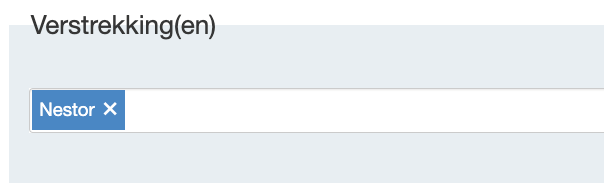
Bij Rayon wordt het bezorgrayon uit de lijst gekozen. Indien de verstrekkingen met de post verzonden moeten worden kies dan het Rayon “Nestor”
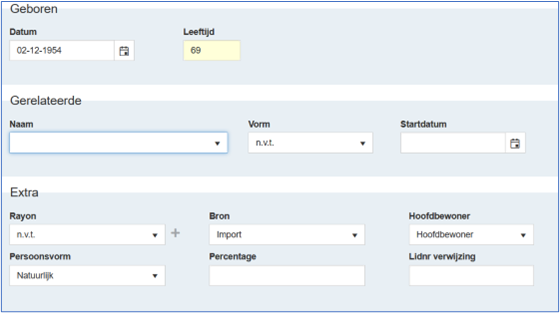
Tabblad Inschrijving.
Bij Inschrijving vult u de start en eventueel de einddatum van een lid in.
Soort Inschrijving geeft aan of het lid een Gewoon lid is of een Gastlid of een andere relatie.
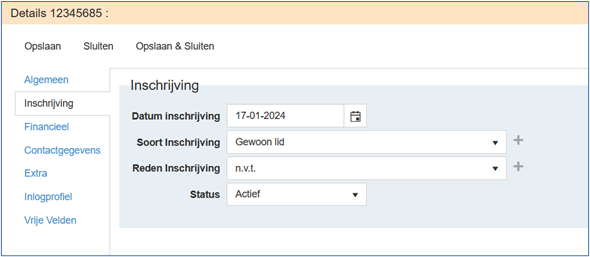
Tabblad Financieel
In het tabblad Financieel wordt het bankrekeningnummer van het lid ingevoerd en hoe er betaald wordt. De betaalwijze kan Incasso, Factuur of Kas zijn.
Het Bedrag is het contributiebedrag, Bedrag betaald en Bedrag openstaand spreken voor zich.
Let op: Er kan alleen gekozen worden voor incasso als een IBAN nummer is ingevoerd.
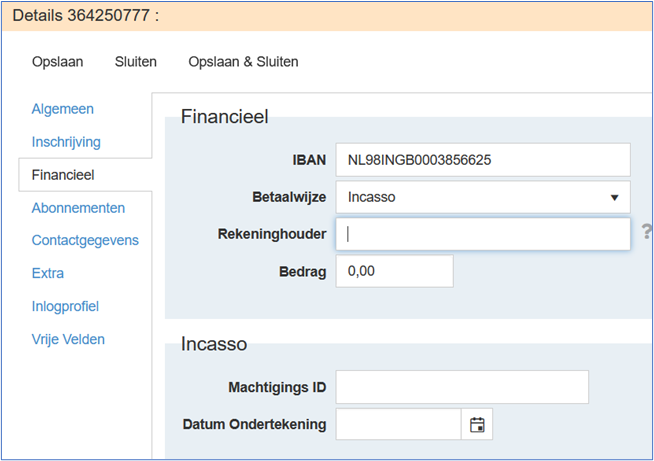
Tabblad Abonnementen
In dit scherm kiest u welke tariefgroep / contributie van toepassing is. Zie ook handleiding Contributie en incasso. Het bijbehorende bedrag worden meteen ingevuld.
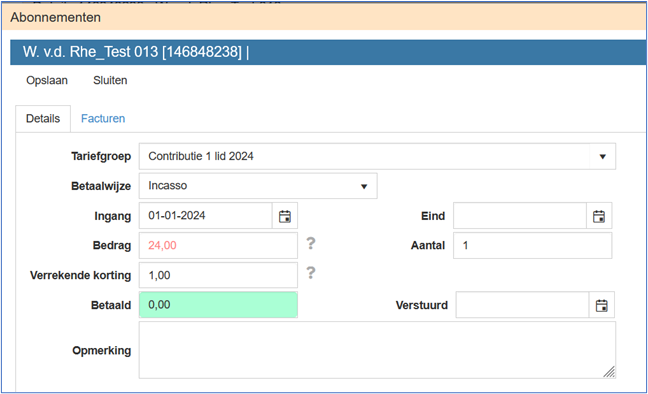
Tabblad Contactgegevens
In dit tabblad kan het mailadres en het telefoonnummer van het lid ingevoerd worden:
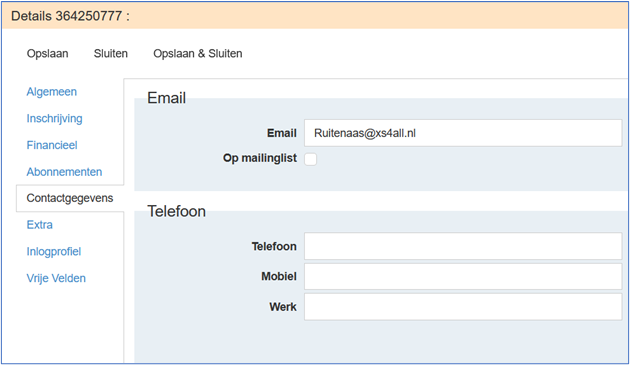
U kunt nu de gegevens Opslaan & Sluiten.
Nadat een lid is opgeslagen, zijn er meer tabbladen of meer velden op een tabblad beschikbaar.
Additionele tabs in het leden detailscherm
Tabblad Inschrijving uitgebreid
Hier kan nu eventueel een einddatum en reden afmelding ingevuld worden
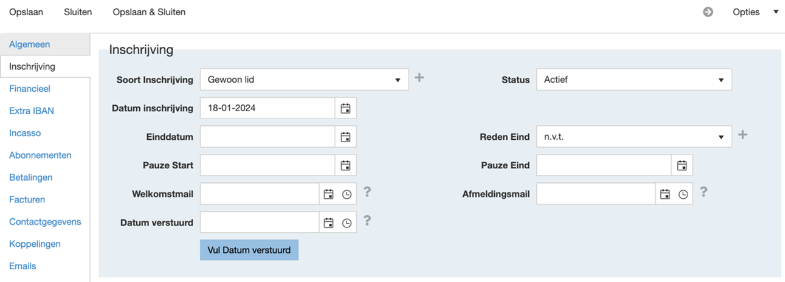
Tabblad Kenmerk (Contributie relatie)
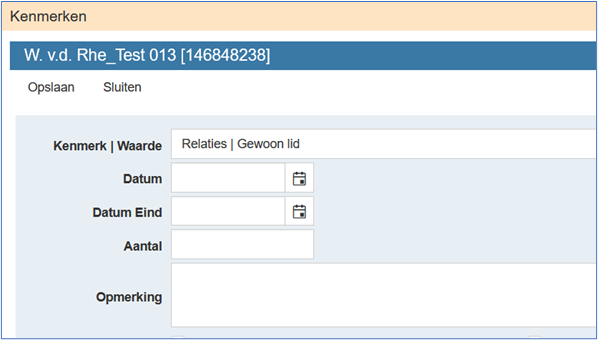
Kies bij kenmerk welke relatie dit lid heeft. Dit geeft aan welke contributie betaald wordt.
Er zijn een aantal verschillende soorten:
Gewoon lid, Gewoon lid met gerelateerde en Gerelateerd lid.
Met elk hun contributiebedrag. (Zie handleiding Contributie en Incasso)
Tabblad Incasso
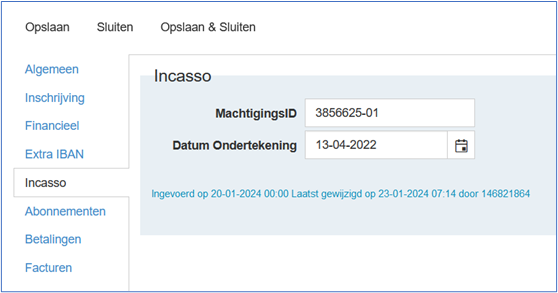
In het tabblad Incasso staat het machtigings-id van het lid. Dit wordt automatisch gevuld als de IBAN code wordt gevuld en betaalwijze Incasso gekozen is.
Tabblad Abonnementen
Vul hier de juiste tariefgroep in voor dit lid en sla op. De standaard bedragen worden ingevoerd.
Ziet u geen tariefgroepen, raadpleeg het hoofdstuk “Invoeren tariefgroepen”
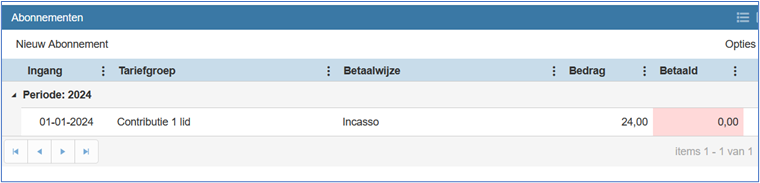
Nu kan de contributieregel geselecteerd worden.
In het detail scherm kan de jaarlijkse contributie handmatig gewijzigd worden als het nieuwe lid bijvoorbeeld korting krijgt als het halverwege het jaar lid wordt.
Met een incasso wordt de betaling verwerkt, de betaling kan ook handmatig ingevoerd worden in tabblad ‘Betaling’.
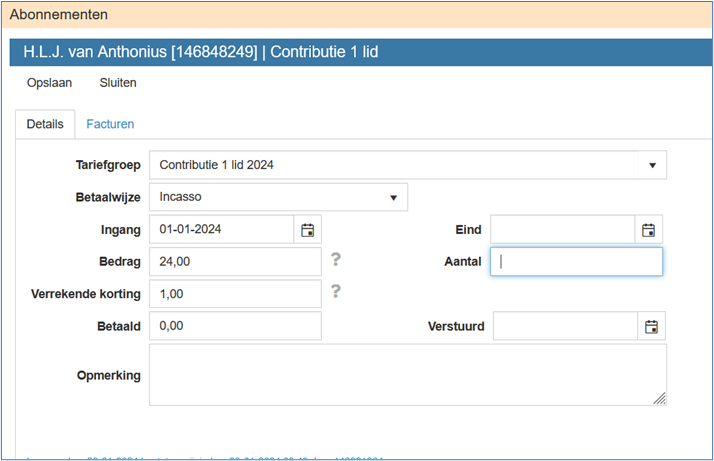
Tabblad Betalingen
Bij een incasso worden de betalingen automatisch gevuld.
Als een betaling op factuur of via kas betaald is, dan kan in dit tabblad handmatig de betalingen ingevoerd worden. Alleen de datum en bedrag hoeft ingevuld te worden.